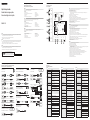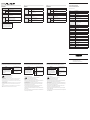El Samsung PM55F-BC es un monitor interactivo con una pantalla de 55 pulgadas con resolución Full HD (1920 x 1080), ideal para presentaciones, conferencias y lecciones interactivas. Su superficie táctil permite a múltiples usuarios escribir, dibujar y anotar directamente en la pantalla con los dedos o con un lápiz óptico incluido. Además, cuenta con conectividad inalámbrica, lo que permite a los usuarios compartir contenido desde sus dispositivos móviles.
El Samsung PM55F-BC es un monitor interactivo con una pantalla de 55 pulgadas con resolución Full HD (1920 x 1080), ideal para presentaciones, conferencias y lecciones interactivas. Su superficie táctil permite a múltiples usuarios escribir, dibujar y anotar directamente en la pantalla con los dedos o con un lápiz óptico incluido. Además, cuenta con conectividad inalámbrica, lo que permite a los usuarios compartir contenido desde sus dispositivos móviles.


Transcripción de documentos
Checking the Components Vérification des composants Comprobación de los componentes Reverse Side Arrière de l’appareil Parte posterior English English Quick Setup Guide Guide de démarrage rapide Guía de configuración rápida Contact the vendor where you purchased the product if any components are missing. Components may differ in different locations. Components • • • • • Quick setup guide Warranty card (Not available in some locations) Regulatory guide Power cord Batteries (Not available in some locations) • • • • • 03 USB Cable Remote control RS232C(IN) adapter Screw (M3L8, 1 piece) USB Cover USB2 (0.5A) Français Communiquez avec le fournisseur qui vous a vendu l’appareil s’il manque des composants. Les composants peuvent être différents suivant le pays. RS232C IN 04 PM55F-BC • • • • • Câble USB Télécommande RS232C(IN) Adaptateur Vis (M3L8, 1 élément) Couvercle du dispositif USB 05 AUDIO IN 06 AUDIO OUT Póngase en contacto con el distribuidor donde adquirió el producto si falta alguno de los componentes. Los componentes pueden variar según las localidades. Componentes • The colour and the appearance may differ depending on the product, and the specifications are subject to change without prior notice to improve the performance. • Download the user manual from the website for further details. http://www.samsung.com/displaysolutions • Guía de configuración rápida • Tarjeta de garantía (No disponible en todos los lugares.) • Guía de regulaciones • Cable de alimentación • Pilas (No disponible en todos los lugares.) • • • • • 01 02 Français Español English TOUCH OUT SCREEN TOUCH OUT PC RS232C OUT Composants • Guide de démarrage rapide • Fiche de garantie (Non disponible dans certaines régions) • Guide de réglementation • Cordon d’alimentation • Piles (Non disponible dans certaines régions) 01 Connect to a USB port on the product to use the touch function. 02 Connect to a PC to use the touch function. 03 Connect to a USB memory device. 04 Connects to MDC using an RS232C adapter. ‒ For details on how to use the MDC program, refer to Help after installing the program. The MDC program is available on the website. 05 Receives sound from a source device via an audio cable. 06 Connects to the audio of a source device. 07 Connects to a source device using an HDMI cable. 08 DVI IN: Connects to a source device using a DVI cable or HDMI-DVI cable. RGB IN: Use the (dedicated) D-SUB - DVI cable (or D-SUB cable with D-SUB to DVI adapter) when connecting a PC. MAGICINFO IN: Use the (dedicated) DP-DVI cable when connecting a network box (sold separately). 09 Connects to a source device using a DP cable. 10 Connects to another product using a daisy chain (DP port) cable. 11 Connect to an antenna cable. 12 Connects to MDC using a LAN cable. USB1 (1.0A) 01 Se connecter à un port USB pour utiliser la fonction tactile. 02 Se connecter à un PC pour utiliser la fonction tactile. 03 Se connecte à un périphérique USB. 04 Se connecte au contrôle multiécran à l’aide d’un adaptateur RS232C. ‒‒ Pour obtenir des détails sur la manière d’utiliser le programme MDC, reportez-vous à l’Aide après avoir installé le programme. Le programme MDC est disponible sur le site Web. 05 Reçoit le son d’un périphérique source par le biais d’un câble audio. 06 Se connecte à la prise audio d’une source. 07 Se connecte à un périphérique source à l’aide d’un câble HDMI. 08 DVI IN : Se connecte à un appareil source à l’aide d’un câble DVI ou HDMI-DVI. RGB IN : Pour brancher un ordinateur, utilisez le câble (spécial) D-SUB - DVI (ou un câble D-SUB avec adaptateur D-SUB vers DVI). MAGICINFO IN : Utilisez le câble DP-DVI (unique) lorsque vous branchez un boîtier du réseau (vendu séparément). 09 Se connecte à un périphérique source à l’aide d’un câble DP. 10 Se connecte à un autre produit à l’aide d’un câble de connexion en guirlande (port DP). 11 Connecter au câble d’antenne. 12 Se connecte au contrôle multiécran à l’aide d’un câble LAN. HDMI1 07 HDMI2 Cable USB Mando a distancia Adaptador RS232C (IN) Tornillo (M3L8, 1 unidad) Cubierta de USB 08 DVI/PC/ MAGICINFO IN DP IN DAISY CHAIN ANT IN RJ45 Français Español • La couleur et l’aspect peuvent varier selon le modèle et ses spécifications peuvent être modifiées sans préavis pour des raisons d’amélioration de la performance. 09 10 11 12 01 Conecte al puerto USB del producto para usar la función táctil. 02 Conecte a una PC para usar la función táctil. 03 Conecta con un dispositivo de memoria USB. 04 Conecta con MDC mediante un adaptador RS232C. ‒‒ Para obtener información sobre cómo usar el programa MDC, consulte la Ayuda tras instalar el programa. El programa MDC está disponible en el sitio web. 05 Recibe el sonido de un dispositivo que actúa como fuente a través de un cable de audio. 06 Conecta con el audio de un dispositivo que actúa como fuente. 07 Conecta con un dispositivo que actúa como fuente mediante un cable HDMI. 08 DVI IN: Conecta con un dispositivo que actúa como fuente mediante un cable DVI o un cable HDMI-DVI. RGB IN: Use el cable D-SUB - DVI (dedicado) (o el cable D-SUB con el adaptador D-SUB a DVI) para conectar una PC. MAGICINFO IN: Use el cable DP-DVI (dedicado) para conectar una caja de red (se vende por separado). 09 Conecta con un dispositivo que actúa como fuente mediante un cable DP. 10 Conecta con otro producto mediante un cable de conexión en cadena (puerto DP). 11 Conecta con un cable de antena. 12 Conecta con MDC mediante un cable LAN. • Téléchargez le manuel de l’utilisateur du site Web pour obtenir de plus amples détails. Español • El color y el aspecto pueden variar según el producto; las especificaciones están sujetas a cambios sin previo aviso para mejorar el rendimiento del producto. • Descargue el manual del usuario desde el sitio web si necesita más información. The terms HDMI and HDMI High-Definition Multimedia Interface, and the HDMI Logo are trademarks or registered trademarks of HDMI Licensing LLC in the United States and other countries. BN68-08272A-00 Troubleshooting Guide Dépannage Solución de problemas Connecting and Using a Source Device Connexion et utilisation d’un périphérique source Conexión y uso de un dispositivo fuente Connecting to a PC Connexion à un PC Conexión a un PC Connecting to a Video Device Connexion à un périphérique vidéo Conexión a un dispositivo de vídeo Connecting to MDC Connexion à MDC Conexión a MDC DVI / PC / MAGICINFO IN HDMI1 or HDMI2 RS232C IN English Français Issues Solutions Problèmes Problemas Soluciones The screen keeps switching on and off. Check the cable connection between the product and PC, and ensure the connection is secure. L’écran ne cesse de s’allumer Vérifiez la connexion du câble entre l’appareil et le et s’éteindre. PC et assurez-vous qu’elle est solide. La pantalla se enciende y se apaga continuamente. Compruebe la conexión del cable entre el producto y el PC, asegúrese de que la conexión sea firme. No Signal is displayed on the screen. Check that the product is connected correctly with a cable. Aucun signal s’affiche à l’écran. Sin señal se muestra en la pantalla. Compruebe que el producto esté conectado correctamente con un cable. Check that the device connected to the product is powered on. AUDIO IN AUDIO IN RS232C OUT RS232C IN Not Optimum Mode is displayed. RS232C OUT DVI / PC / MAGICINFO IN HDMI1 or HDMI2 AUDIO IN HDMI1 or HDMI2 RJ45 HUB Connecting to an Audio System Connexion à un système audio Conexión a un sistema de audio RJ45 RJ45 RS232C OUT RS232C IN Connecting an External Monitor Connexion à un moniteur externe Conexión de un monitor externo DAISY CHAIN ANT IN RS232C IN RS232C OUT Modo no óptimo se muestra en la pantalla. Reportez-vous au Tableau des modes de signal standard et réglez la résolution et la fréquence maximales selon les spécifications de l’appareil. Este mensaje se muestra cuando una señal de la tarjeta gráfica supera la frecuencia y la resolución máxima del producto. Consulte la Tabla de los modos de señal estándar y configure la frecuencia y la resolución máximas en función de las especificaciones del producto. Les images à l’écran apparaissent déformées. Vérifiez la connexion du câble à l’appareil. Las imágenes de la pantalla aparecen distorsionadas Compruebe la conexión del cable al producto. The screen is not clear. The screen is blurry. Adjust Coarse and Fine. L’écran n’est pas clair. L’écran est flou. Ajustez les valeurs Grain et Affiné. La pantalla no presenta un aspecto claro. La pantalla está borrosa. Ajuste los valores de Grueso y Fino. Remove any accessories (video extension cable, etc) and try again. L’écran apparaît instable et vacillant. The screen is too bright. The screen is too dark. Adjust Brightness and Contrast. Screen color is inconsistent. Go to Picture and adjust the Color Space settings. White does not really look white. There is no sound. Retire cualquier accesorio (cable de extensión de vídeo, etc.) y pruébelo de nuevo. Establezca la resolución y la frecuencia en los niveles recomendados. Vérifiez que la résolution et la fréquence du PC et de la carte vidéo se trouvent dans une plage compatible avec l’appareil. Puis modifiez les paramètres de l’écran au besoin en vous reportant à la section Information supplémentaire du menu de l’appareil et au Tableau des modes de signal standard. La pantalla aparece inestable y temblorosa. L’écran est trop clair. L’écran est trop sombre. Ajustez les valeurs Luminosité et Contraste. La pantalla es demasiado brillante. Ajuste los valores de Brillo y Contraste. La pantalla es demasiado oscura. Go to Picture and adjust the White Balance settings. Les couleurs de l’écran ne sont pas constantes. Allez à Image et réglez les paramètres Espace couleur. El color de la pantalla no es uniforme. Vaya a Imagen y ajuste los valores de Espacio de color. Check the connection of the audio cable or adjust the volume. Le blanc n’est pas vraiment blanc. Allez à Image et réglez les paramètres Équilibrage du blanc. El color blanco no parece realmente blanco. Vaya a Imagen y ajuste los valores de Balance de blanco. Il n’y a pas de son. Vérifiez la connexion du câble audio ou réglez le volume. No hay sonido. Compruebe la conexión del cable de audio o ajuste el volumen. Des ombres et des images fantômes persistent à l’écran. Check the volume. The volume is too low. Retirez tout accessoire (câble d’extension vidéo, etc) puis faites une nouvelle tentative. Réglez la résolution et la fréquence au niveau recommandé. Check that the resolution and frequency of the PC and graphics card are set within a range compatible with the product. Then, change the screen settings if required by referring to the Additional Information on the product menu and the Standard Signal Mode Table. RS232C OUT Connecting the antenna Branchement de l’antenne Conexión de la antena Ce message est affiché lorsqu’un signal de la carte vidéo excède la résolution et la fréquence maximales de l’appareil. Compruebe que el dispositivo conectado al producto esté encendido. Check the cable connection to the product. There are shadows or ghost images left on the screen. Connecting the LAN Cable Connexion du câble LAN Conexión del cable LAN Vérifiez que l’appareil est correctement connecté avec un câble. The images on the screen look distorted. The screen appears unstable and shaky. AUDIO OUT DP IN Pas le mode optimal est affiché. Set the resolution and frequency to the recommended level. AUDIO IN HDMI1 or HDMI2 This message is displayed when a signal from the graphics card exceeds the product’s maximum resolution and frequency. Solutions Vérifiez que le périphérique connecté à l’appareil est sous tension. Refer to the Standard Signal Mode Table and set the maximum resolution and frequency according to the product specifications. RS232C IN RS232C OUT Español Adjust the volume. Vérifiez le volume. Le volume est trop bas. If the volume is still low after turning it up to the maximum level, adjust the volume on your PC sound card or software program. The remote control does not Make sure that the batteries are correctly in place work. (+/-). Aparecen sombras o imágenes reflejadas a la izquierda de la pantalla. Réglage du volume. Si le volume est toujours bas même au niveau maximal, réglez le volume sur la carte son de votre PC ou de votre logiciel. La télécommande ne fonctionne pas. Assurez-vous que les piles sont placées correctement (+/-). Compruebe que la resolución y la frecuencia del PC y la tarjeta gráfica esté establecida en un intervalo compatible con el producto. A continuación, consulte la información adicional en el menú del producto y la Tabla de los modos de señal estándar para cambiar la configuración de la pantalla si fuera necesario. Compruebe el volumen. El volumen es demasiado bajo. Ajustar el volumen. Si el volumen sigue siendo bajo después de subirlo al máximo nivel, ajústelo en la tarjeta de sonido del PC o el programa de software. El mando a distancia no funciona. Compruebe que las pilas estén correctamente colocadas (+/-). Check if the batteries are flat. Vérifiez si les piles sont épuisées. Check for power failure. Vérifiez s’il y a une panne de courant. Compruebe si hay fallos en la alimentación. Make sure that the power cord is connected. Assurez-vous que le cordon d’alimentation est connecté. Asegúrese de que el cable de alimentación esté conectado. Vérifiez si une éclairage spécial ou des enseignes au néon se trouve à proximité. Compruebe si hay señales de neón o iluminación especial conectada en las inmediaciones. Check for any special lighting or neon signs switched on in the vicinity. Compruebe si las pilas están descargadas. Ⓡ English Français Specifications Spécifiations Model Name Panel Size 55 CLASS (54.6 inches / 138.7 cm) Display area 1209.6 mm (H) x 680.4 mm (V) Audio Output 10 W + 10 W Power Supply Environmental considerations Español Especificaciones Nom du modèle PM55F-BC AC 100 to 240 VAC (+/- 10%), 60 / 50 Hz ± 3 Hz Refer to the label at the back of the product as the standard voltage can vary in different countries. Operating Temperature: 32 ˚F - 104 ˚F (0 ˚C - 40 ˚C) Humidity: 10% - 80%, non-condensing Storage Temperature: -4 ˚F - 113 ˚F (-20 ˚C - 45 ˚C) Humidity: 5% - 95%, non-condensing Panneau PM55F-BC Nombre del modelo Taille Classe 55” (54,6 pouces / 138,7 cm) Panel Zone d’affichage 47,7 pouces (H) x 26,8 pouces (V) 1209,6 mm (H) x 680,4 mm (V) / Consumo de energía Sortie audio 10 W + 10 W Alimentation électrique AC 100 à 240 VAC (+/- 10 %), 60 / 50 Hz ± 3 Hz Reportez-vous à l’étiquette à l’arrière de l’appareil car la tension standard peut varier d’un pays à l’autre. Considérations environnementales PM55F-BC Tamaño Web site: http://www.samsung.com Clase 55 (138.7 cm / 54.6 pulgadas) Área de visualización 121.0 cm (H) x 68.1 cm (V) Utilisation Température : 32 °F - 104 °F (0 °C - 40 °C) Humidite : 10% - 80%, sans condensation Rangement Température : -4 °F - 113 °F (-20 °C - 45 °C) Humidite : 5% - 95%, sans condensation • Cet appareil est un appareil numérique de catégorie A. • This device is a Class A digital apparatus. Contact SAMSUNG WORLD WIDE Contacter SAMSUNG WORLDWIDE Contacte con SAMSUNG WORLD WIDE 170 W Country Customer Care Centre U.S.A 1-800-SAMSUNG (726-7864) 1-800-SAMSUNG(726-7864) Salida de audio 10 W + 10 W CANADA Alimentación eléctrica 100 CA hasta 240 V CA (+/- 10%), 60 / 50 Hz ± 3 Hz. Consulte la etiqueta en la parte posterior del producto, ya que el voltaje estándar puede variar entre los países. ARGENTINE 0800-555-SAMSUNG(7267) BOLIVIA 800-10-7260 Funcionamiento Temperatura : 0 °C - 40 °C (32 °F - 104 °F) Humedad : del 10% al 80%, sin condensacion BRAZIL 0800-124-421 (Demais cidades e regiões) 4004-0000 (Capitais e grandes centros) Almacenamiento Temperatura : -20 °C - 45 °C (-4 °F - 113 °F) Humedad : del 5% al 95%, sin condensacion CHILE 800-SAMSUNG(726-7864) COLOMBIA Bogotá en el 600 12 72 Sin costo en todo el pais 01 8000 112 112 Y desde tu celular #726 COSTA RICA 00-800-1-SAMSUNG (726-7864) DOMINICAN REPUBLIC 1-800-751-2676 ECUADOR 1-800-SAMSUNG (72-6786) EL SALVADOR 8000-SAMSUNG (726-7864) GUATEMALA 1-800-299-0033 HONDURAS 800-2791-9111 JAMAICA 1-800-SAMSUNG (726-7864) MEXICO 01-800-SAMSUNG(726-7864) NICARAGUA 001-800-5077267 PANAMA 800-0101 PARAGUAY 0800-11-SAMS(7267) PERU 080077708 Desde teléfonos fijos ó públicos 7116800 Desde teléfonos celulares PUERTO RICO 1-800-682-3180 TRINIDAD & TOBAGO 1-800-SAMSUNG(726-7864) URUGUAY 0800-SAMS(7267) VENEZUELA 0-800-SAMSUNG (726-7864) Consideraciones medioambientales • Este dispositivo es un aparato digital de Clase A. (USA only) Dispose unwanted electronics through an approved recycler. To find the nearest recycling location, go to our website: www.samsung.com/recyclingdirect or call, (877) 278 - 0799 SOLO MÉXICO IMPORTADO POR : Warning! Important Safety Instructions Avertissement ! Consignes de sécurité importantes Advertencia! Instrucciones importantes de seguridad (Please read the appropriate section that corresponds to the marking on your Samsung product before attempting to install the product.) (Avant toute installation de votre produit Samsung, veuillez lire les sections correspondant aux inscriptions qui figurent sur ce dernier.) (Lea la sección apropiada que corresponde a la marca del producto Samsung antes de intentar instalar el producto.) CAUTION RISK OF ELECTRIC SHOCK DO NOT OPEN CAUTION: TO REDUCE THE RISK OF ELECTRIC SHOCK, DO NOT REMOVE COVER (OR BACK). THERE ARE NO USER SERVICEABLE PARTS INSIDE. REFER ALL SERVICING TO QUALIFIED PERSONNEL. This symbol indicates that high voltage is present inside. It is dangerous to make any kind of contact with any internal part of this product. This symbol alerts you that important literature concerning operation and maintenance has been included with this product. ATTENTION RISQUE DE CHOC ÉLECTRIQUE - NE PAS OUVRIR ATTENTION: POUR LIMITER LE RISQUE DE CHOC ÉLECTRIQUE, NE RETIREZ PAS LE CACHE (OU LE DOS). L’INTÉRIEUR NE CONTIENT AUCUNE PIÈCE GÉRABLE PAR L’UTILISATEUR. CONFIEZ TOUT ENTRETIEN AU PERSONNEL QUALIFIÉ. • If your equipment uses an AC adapter: ‒ Only use the AC adapter with your product by Samsung. ‒ Do not use the power cord with other products. • Do not install this equipment in a confined space such as a case or similar. • The slots and openings in the cabinet and in the back or bottom are provided for necessary ventilation. The slots and openings must never be blocked or covered. • The product should be located away from heat sources such as radiators, heat registers, or other products that produce heat. • Do not place a water containing vessel (vases etc.) on this apparatus, as this can result in a risk of fire or electric shock. (Apparatus shall not be exposed to dripping or splashing) • The apparatus must be connected to an earthed MAINS socket-outlet (Class l Equipment only). Or Use only a properly grounded plug and receptacle (Class l Equipment only). • To disconnect the apparatus from the mains, the plug must be pulled out from the mains socket, therefore the mains plug shall be readily operable. • As long as this unit is connected to the AC wall outlet, it is not disconnected from the AC power source even if you turn off this unit by POWER. • This product contains chemicals known to the State of California to cause cancer and reproductive toxicity. Ce symbole indique la présence d’une tension élevée à l’intérieur. Il est dangereux d’établir un quelconque contact avec des pièces internes de ce produit. Ce symbole vous avertit qu’une documentation importante relative au fonctionnement et à la maintenance de ce produit a été fournie avec ce dernier. • Si votre équipement utilise un adaptateur secteur : ‒‒ Utilisez uniquement l’adaptateur secteur fourni avec votre produit par Samsung. ‒‒ N’utilisez pas le câble d’alimentation avec d’autres produits. • N’installez pas cet équipement dans un espace confiné tel qu’un élément de type boîtier. • Les fentes et les ouvertures ménagées dans le boîtier ainsi qu’à l’arrière et au-dessous de l’appareil assurent la ventilation de ce dernier. Les logements et les ouvertures ne doivent jamais être obstrués et/ou recouverts. • Évitez de placer le produit à proximité de sources de chaleur telles que les radiateurs, les arrivées d’air chaud ou tout autre dispositif dégageant de la chaleur. • Ne placez aucun récipient d’eau (vases, etc.) sur l’appareil car cela entraîne un risque d’incendie ou de décharge électrique. (L’appareil ne doit pas être exposé aux gouttes ou aux éclaboussures) • L’équipement doit être connecté à une prise secteur reliée à la terre (appareils de classe I uniquement). Ou bien, utilisez uniquement un boîtier de connexion correctement relié à la terre (appareils de classe I uniquement). • Pour débrancher l’appareil du secteur, la fiche doit être retirée de la prise secteur, raison pour laquelle la fiche secteur doit être accessible à tout moment. • Tant que cet équipement est connecté à la prise murale, il n’est pas déconnecté de la source de courant alternatif même si vous le désactivez en appuyant sur le bouton marche/arrêt. PRECAUCIÓN NO ABRIR: RIESGO DE DESCARGA ELÉCTRICA PRECAUCIÓN: PARA REDUCIR EL RIESGO DE DESCARGA ELÉCTRICA, NO RETIRE LA CUBIERTA (NI LA PARTE POSTERIOR). NO HAY PIEZAS QUE SE PUEDAN REPARAR EN EL INTERIOR. PARA CUALQUIER REPARACIÓN, ACUDA A PERSONAL CUALIFICADO. Este símbolo indica que dentro existe alta tensión. Resulta peligroso tener cualquier tipo de contacto con las partes internas de este producto. Este símbolo advierte de que, junto con este producto, se incluye documentación importante relacionada con su funcionamiento y mantenimiento. • Si su equipo usa un adaptador de CA: ‒‒ Utilice únicamente el adaptador de CA con su producto Samsung. ‒‒ No utilice el cable de alimentación con otros productos. • No instale este equipo en espacios cerrados, como una carcasa o similar. • Las ranuras y aberturas existentes en la unidad y en la parte trasera o inferior se facilitan para proporcionar la ventilación necesaria. Las ranuras y orificios de ventilación no deben estar nunca tapados ni cubiertos. • El producto debe colocarse lejos de cualquier fuente de calor, como por ejemplo radiadores, rejillas de calefacción o cualquier otro producto emisor de calor. • No coloque recipientes con agua sobre este aparato (jarrones, etc.), ya que podría representar riesgo de incendio o descarga eléctrica. (Evite que cualquier líquido gotee o salpique sobre el aparato) • El aparato debe conectarse a una toma o enchufe PRINCIPAL con toma de tierra (Sólo equipos de Clase l). O bien usar únicamente enchufes y cajas que dispongan de toma de tierra (Sólo equipos de Clase l). • Para desconectar el aparato de la corriente, debe desenchufar el cable de la toma principal, por lo que el enchufe principal debe estar siempre fácilmente accesible. • Si la unidad está conectada a la toma de CA, no se desconecta de la fuente de alimentación CA ni siquiera si se apaga mediante el botón de ENCENDIDO/APAGADO. SAMSUNG ELECTRONICS MÉXICO S.A. DE C.V. GENERAL MARIANO ESCOBEDO 476 PISO 8 COL. ANZURES MIGUEL HIDALGO, CIUDAD DE MÉXICO CP 11590-
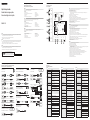 1
1
-
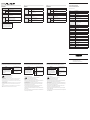 2
2
El Samsung PM55F-BC es un monitor interactivo con una pantalla de 55 pulgadas con resolución Full HD (1920 x 1080), ideal para presentaciones, conferencias y lecciones interactivas. Su superficie táctil permite a múltiples usuarios escribir, dibujar y anotar directamente en la pantalla con los dedos o con un lápiz óptico incluido. Además, cuenta con conectividad inalámbrica, lo que permite a los usuarios compartir contenido desde sus dispositivos móviles.
en otros idiomas
- français: Samsung PM55F-BC Guide de démarrage rapide
- English: Samsung PM55F-BC Quick start guide
Artículos relacionados
-
Samsung PM49F Guía de inicio rápido
-
Samsung PM43H Guía de inicio rápido
-
Samsung PM43F-BC guía de instalación rápida
-
Samsung PM32F-BC Guía de inicio rápido
-
Samsung PH43F-P Guía de inicio rápido
-
Samsung PM55F-BC Guía de inicio rápido
-
Samsung PH55F Guía de inicio rápido
-
Samsung ML32E Guía de inicio rápido
-
Samsung SH37F Guía de inicio rápido
-
Samsung UH55F-E Guía de inicio rápido